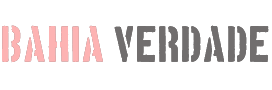Apple foi lançada iOS 26 Na segunda -feira, alguns meses depois que a empresa o anunciou na Conferência Mundial de Desenvolvedores em Junho. A atualização inclui um redesenho de vidro líquido, triagem de chamadas e novos toques para o seu iPhone. Se você possui um dispositivo da formação do iPhone 16, também receberá um novo estilo fotográfico no aplicativo de câmera.
Os estilos fotográficos são efeitos visuais que você pode adicionar à sua câmera antes de tirar uma foto. Eles estão por perto desde o lançamento do iPhone 13 em 2021. A Apple melhorou o recurso em 2024 no iPhone 16, para que pudesse entender melhor as sombras, os olhos e outros elementos fotográficos.
A Apple introduziu um novo estilo fotográfico chamado Vivid em seu evento “Awe Dropping” em 9 de setembro, exibido ao lado da programação do iPhone 17. Apple escreveu on-line que o novo estilo “ilumina os tons da pele e aplica um toque de vibração na imagem”. O Vivid chegará às programas do iPhone 17 e do iPhone 16, o que significa que não está trancado atrás de um iPhone novinho em folha.
Mesmo se você souber onde estão os estilos fotográficos no seu iPhone, o iOS 26 reformula o aplicativo da câmera, para que eles possam ser difíceis de encontrar. Aqui é onde encontrar esses recursos, incluindo Vivid, no iOS 26.
Não perca nenhum de nosso conteúdo tecnológico imparcial e críticas baseadas em laboratório. Adicione CNET como uma fonte preferida do Google.
Onde encontrar estilos fotográficos na câmera do seu iPhone
Aqui é onde encontrar estilos fotográficos brilhantes e outros no iOS 26.
1. Abra sua câmera.
2. Toque nos seis pontos no canto superior direito da tela.
3. Tocar Estilos.
Uma grade de ponto aparecerá perto da parte inferior da tela, e uma barra próxima à parte superior exibirá medições numéricas para tom e cor.
Você pode deslizar a visualização da câmera para a esquerda e para a direita para ver os diferentes estilos fotográficos. Se você deslizar para a direita, verá estilos como vibrantes e luminosos. Se você deslizar para a esquerda, verá estilos como Amber e Gold – você verá Vivid aqui também se tiver o iOS 26 e um iPhone compatível.
Aqui está a lista completa de iPhones que podem acessar o estilo brilhante no iOS 26.
Para mais notícias da Apple, aqui está tudo o que a empresa anunciou em seu evento “Awe cair” e nosso folha de dicas do iOS 26.
Assista isto: iPhone 17 Professional Max vs. iPhone 16 Professional Max: Como as especificações deles se comparam?